아이폰 잠금 해제를 위해서는 미리 설정해둔 암호를 입력해야 합니다. 4자리~6자리 숫자코드부터 알파벳과 숫자를 섞은 코드까지 다양한 암호 옵션이 있는데요. 복잡하게 설정한 경우 혹은 어쩌다 보니 잊은 경우 비밀번호를 풀어야 합니다. 하지만 그 방법 자체가 쉽지는 않기 때문에 되도록이면 처음부터 기억하기 쉬운 암호로 설정해두는 것이 좋겠습니다.
아이폰 비번 풀기 (초기화)
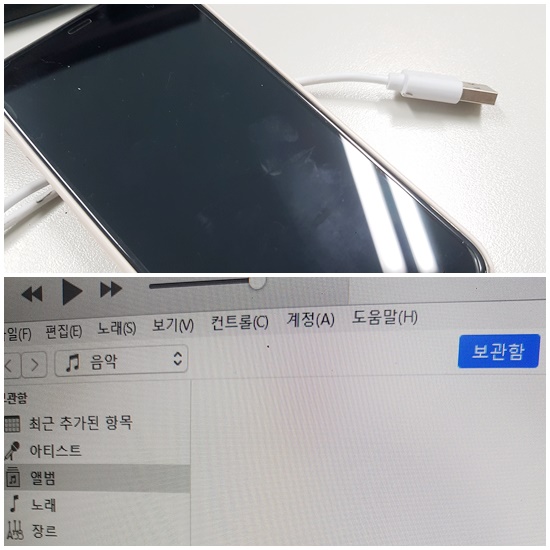
비번을 까먹어서 아예 잠금 해제가 불가능하다면 복구모드로 진입 후 초기화를 해야합니다. 컴퓨터와 아이폰을 라이트닝 케이블로 쌍방 연결하고, 아이폰 전원이 꺼진 상태에서 우측 전원 버튼을 꾹 누르면 복구모드로 진입합니다. dfu 모드에 진입하면 바로 아이튠즈를 실행하여 복원 및 업데이트를 통해 초기화를 하시면 됩니다.
대신 기기에 있던 정보들이 다 날아가버리니 가능한 처음부터 잊지 않는 것이 좋겠죠.
아이폰 비번 변경하는 법
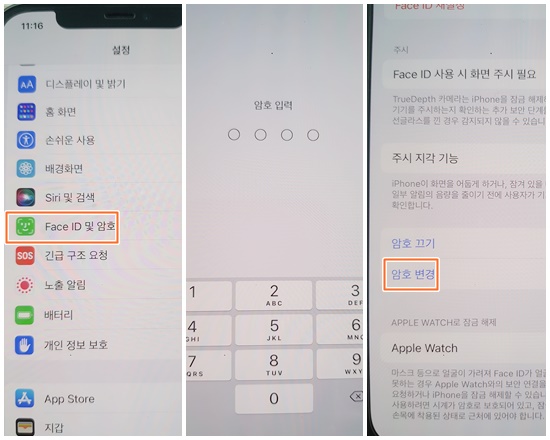
다음으로 아이폰 비번 변경 방법에 대해 알아보겠습니다. 설정으로 들어가서 Face ID 및 암호 메뉴로 들어갑니다. 원래 쓰던 암호를 입력하면, 암호 설정 메뉴가 쭉 나타나는데요. 여기서 암호 변경을 누르시면 됩니다.
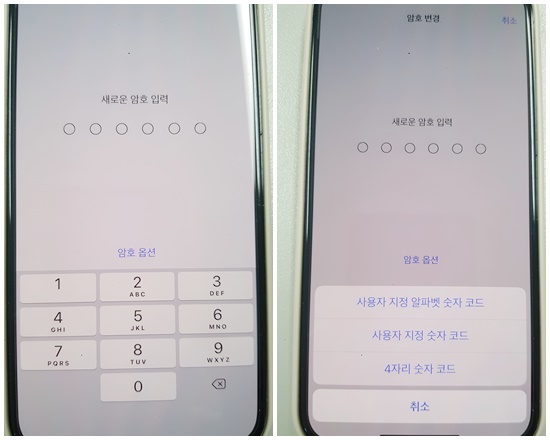
내가 원하는 새로운 암호를 입력하면 되는데요, 암호 옵션을 누르면 사용자 지정 알파벳 숫자 코드 / 사용자 지정 숫자 코드 / 4자리 숫자 코드 등 다른 옵션도 선택할 수 있습니다. 잘 몰라서 6자리 숫자 코드만 사용하셨던 분들은 4자리로 바꿔보셔도 좋겠습니다. 알파벳과 숫자를 섞어 만들어도 되겠지만 보시다시피 아이폰 비번 풀기 방법이 매우 까다로우니 너무 어려운 코드는 피하는 게 좋겠죠?
이렇게 아이폰 비번 풀기 및 변경 방법에 대해 간단하게 알아봤습니다. 도움이 되었기를 바라며 여기서 이만 마무리하겠습니다. 감사합니다.
'정보' 카테고리의 다른 글
| 아이폰 라이브포토 gif 저장하는 법 (0) | 2022.01.10 |
|---|---|
| 핸드폰이 뜨거워요 원인 및 발열 해결 방법 (0) | 2022.01.07 |
| 에어팟 프로 한쪽 충전 안됨 문제 해결법 (0) | 2022.01.07 |
| 워드 표만들기 표 간격 가운데 맞춤 총정리 (0) | 2022.01.07 |
| 구글 타임라인 삭제 방문장소 기록 없애는 법 (0) | 2022.01.07 |




댓글